AppleInsider cuenta con el respaldo de su audiencia y puede ganar una comisión como asociado de Amazon y socio afiliado en compras calificadas. Estas asociaciones de afiliados no influyen en nuestro contenido editorial.
Si tiene un iPhone o iPad más antiguo que no puede ejecutar iOS 16, o incluso iOS 10, aún puede descargar y usar versiones compatibles de aplicaciones.
Los dispositivos Apple que no pueden actualizarse a la última versión de iOS eventualmente serán”dejados atrás”por las aplicaciones cuando actualicen sus plataformas para requerir actualizaciones de software más nuevas. Todavía puede descargar versiones anteriores de aplicaciones, pero la forma de hacerlo está un poco oculta.
Aplicaciones usadas certificadas
Si compró o descargó una aplicación anteriormente, podrá instalar versiones anteriores en hardware que no es compatible con iOS 16.
Todo lo que necesita hacer es encender su antiguo dispositivo y abrir la App Store. Desde allí, haga clic en el ícono de perfil en la esquina superior derecha de la pantalla. Debe tener tu foto de perfil o tus iniciales sobre un fondo gris.
Desde allí, puede tocar el botón Comprado. En Mis compras, encontrará una lista de todas las aplicaciones que ha descargado e instalado previamente en sus iPhones y iPads.
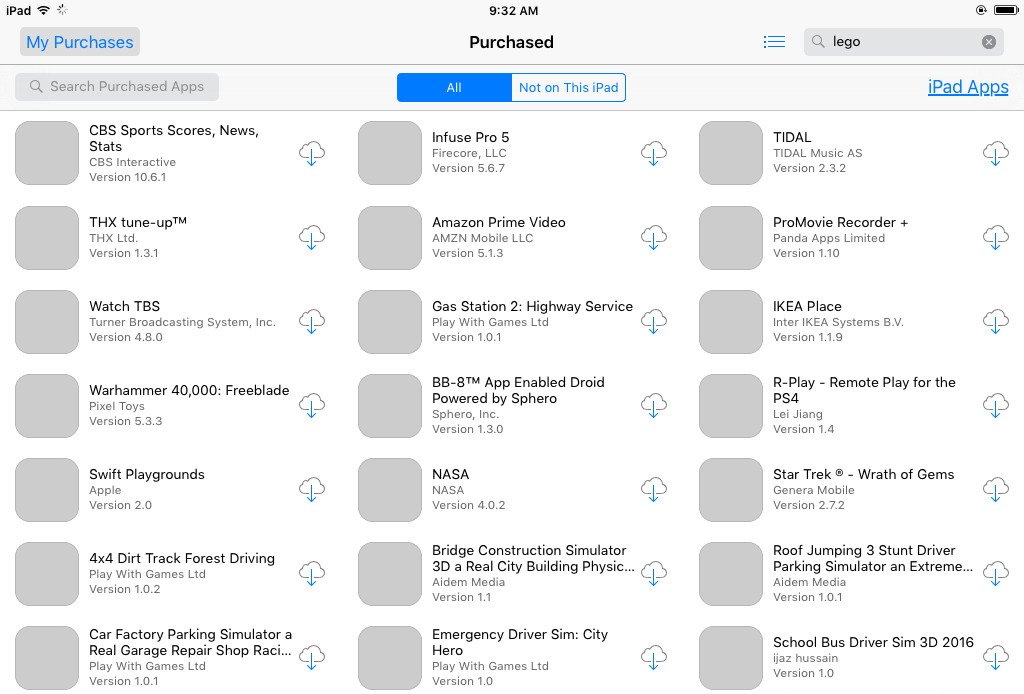
Tenga paciencia aquí: los dispositivos más antiguos pueden tener problemas la carga. La App Store puede tardar uno o dos minutos en obtener una lista de las aplicaciones compradas.
Una vez que vea la lista, puede desplazarse o buscar la aplicación en cuestión. Lo que no podrá encontrar son aplicaciones que hayan sido completamente eliminadas de la tienda de aplicaciones, ya sea por el desarrollador o por la purga de aplicaciones no actualizadas de Apple.
Por lo tanto, hay algunas aplicaciones que se pierden por completo, incluso si ha sido propietario de un iPhone o iPad desde el principio.
Descargar versiones anteriores de aplicaciones para iPhone y iPad
Cada aplicación que haya comprado anteriormente, pero que no esté actualmente en su dispositivo, tendrá una icono de iCloud junto a él.
Al tocar este ícono de iCloud, se instalará la aplicación en su dispositivo. Sin embargo, no se aleje de esta pantalla todavía. Si la última versión de la aplicación no es compatible con la versión actual de iOS que tienes, tendrás que esperar un minuto más o menos.
Si este es el caso, la App Store mostrará una notificación que indica que no puede descargar la última versión de la aplicación. Sin embargo, ofrecerá una versión alternativa de la aplicación que podrá descargar.
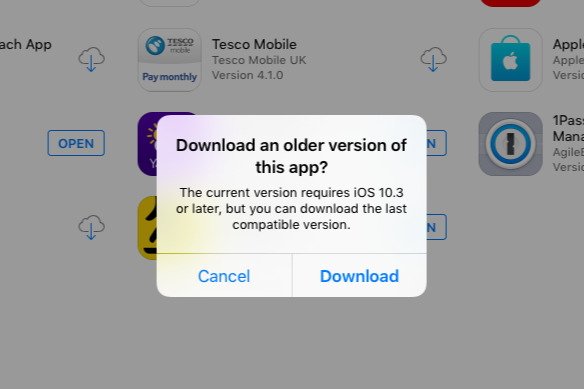
Aunque está oculto, Apple te permite descargar versiones antiguas de la aplicación.
Toca el botón Descargar y esa aplicación estará en tu antiguo iPhone o iPad.
Esta será técnicamente una versión”obsoleta”de la aplicación en cuestión, pero la ventaja es que aún podrá ejecutarla en el dispositivo anterior. No obtendrá la mejor y más reciente experiencia cuando instale una versión anterior de una aplicación.
En cualquier caso, no podrás seleccionar qué versión de la aplicación quieres. Estará limitado a la última versión de la aplicación que se ejecuta en su sistema operativo instalado.
Un truco para obtener aplicaciones que no tienes
Un problema con este método es que solo podrás descargar aplicaciones que has”comprado”previamente en el pasado. Sin embargo, existe una solución alternativa que le permitirá obtener aplicaciones que nunca ha instalado.
La solución alternativa requiere un dispositivo iOS o iPadOS más nuevo. Una limitación adicional es que es difícil saber si la aplicación en cuestión todavía es compatible con su antiguo hardware. Tendrás que averiguarlo por ensayo y error, pero vale la pena intentarlo.
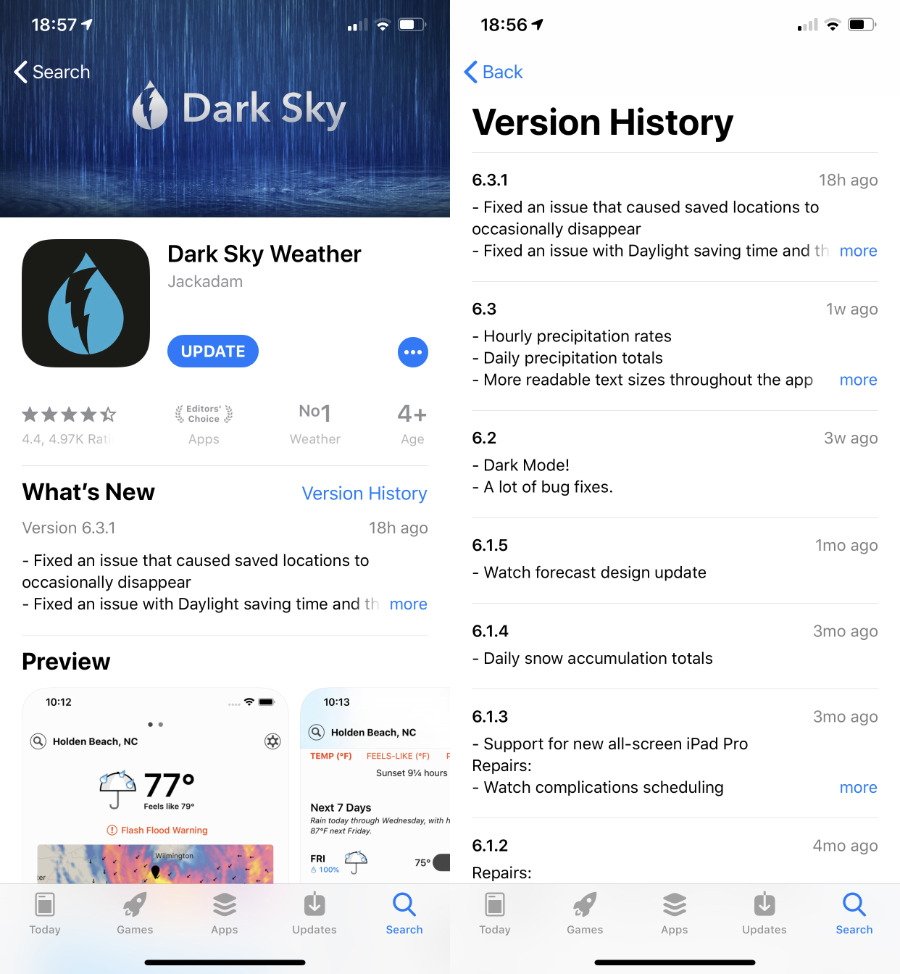
Puede consultar la Versión Historial para ver si una aplicación puede tener una actualización compatible con su dispositivo anterior.
Todo lo que necesita hacer es comprar la aplicación en su dispositivo más nuevo. A partir de ahí, aparecerá en el panel”Comprado”de la App Store en todos tus otros dispositivos.
Una vez que esté en Comprado, puede descargar una versión compatible en sus iPhones y iPads más antiguos utilizando el método descrito anteriormente.
Este consejo no se aplica tanto a los dispositivos que se están quedando atrás en iOS 16. Sin embargo, es útil para el iPhone 6 y versiones anteriores.